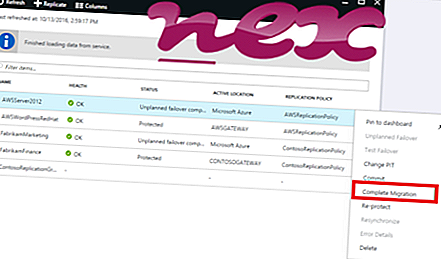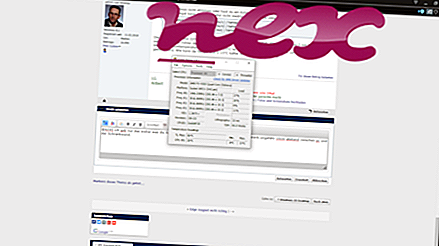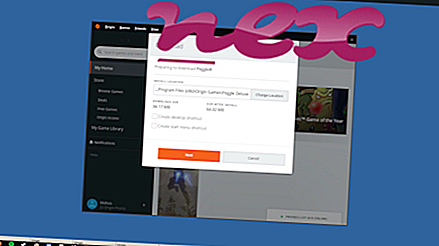Процес познат као ВЕР_ДЕСЦРИПТИОН припада софтверу Миндспарк Интерацтиве Нетворк или ВЕР_ПРОДУЦТ_НАМЕ од стране ВЕР_ЦОМПАНИ_НАМЕ.
Опис: 39брмон.еке није битан за Виндовс и често ће узроковати проблеме. Датотека 39брмон.еке налази се у подмапи „Ц: \ Програм Филес (к86)“ (на пример Ц: \ Програм Филес (к86) \ МапсГалаки_39 \ бар \ 1.бин \ ). Познате величине датотека на Виндовс 10/8/7 / КСП су 30.096 бајтова (80% свих појава) или 61.512 бајтова.
Програм нема видљив прозор. Датотека има дигитални потпис. Апликација се покреће приликом покретања оперативног система Виндовс (погледајте кључ регистра: МАЦХИНЕ \ Рун). 39брмон.еке није системска датотека за Виндовс. Датотека је датотека с потписом Верисигн. 39брмон.еке може да снима уносе са тастатуре и миша. Због тога је техничка безбедносна оцена опасна за 38% .
Деинсталирање ове варијанте: Ако имате било каквих проблема са инсталацијом 39брмон.еке, можете учинити сљедеће:1) деинсталирајте програм помоћу контролне плоче ⇒ деинсталирајте програм ⇒ интерактивна мрежа Миндспарк
2) идите на подручје подршке на веб локацији Миваи.
Важно: Проверите поступак 39брмон.еке на рачунару да бисте видели да ли то представља претњу. Ако је ВЕР_ДЕСЦРИПТИОН променио претраживач и почетну страницу прегледача, можете да вратите задате поставке прегледача на следећи начин:
Ресетујте подразумеване поставке прегледача за Интернет-Екплорер ▾- У програму Интернет Екплорер притисните комбинацију тастера Алт + Кс да бисте отворили мени са алаткама .
- Кликните на Интернет опције .
- Кликните картицу Напредно .
- Кликните на дугме Ресет ....
- Омогућите опцију Избриши личне поставке .
- Копирајте цхроме: // сеттингс / ресетПрофилеСеттингс у адресну траку вашег Цхроме прегледача.
- Кликните на Ресетуј .
- Копирајте о: подршка у адресну траку вашег прегледача Фирефок.
- Кликните на Рефресх Фирефок .
Следећи програми су такође корисни за дубљу анализу: Менаџер сигурносних задатака испитује активни процес 39брмона на вашем рачунару и јасно вам говори о чему се ради. Познати алат за борбу против злонамјерног софтвера Малваребитес говори о томе да ли 39брмон.еке на рачунару приказује досадне огласе и успорава га. Неки антивирусни софтвер не сматра ову врсту нежељеног адверзивног софтвера вирусом и зато није обележен за чишћење.
Чист и уредан рачунар кључни је услов за избјегавање проблема са рачунаром. То значи да покренете скенирање злонамјерног софтвера, очистите чврсти диск користећи 1 цлеанмгр и 2 сфц / сцаннов, 3 програма за деинсталирање који вам више нису потребни, провјеру програма за аутоматско покретање (помоћу 4 мсцонфиг) и омогућавање аутоматског ажурирања 5 оперативних система Виндовс. Увек упамтите да вршите периодичне резервне копије или барем да поставите тачке враћања.
Ако имате стварни проблем, покушајте да се сетите последње ствари коју сте урадили или последње што сте инсталирали пре него што се проблем појавио први пут. Користите 6 ресмон наредбу да идентификујете процесе који узрокују ваш проблем. Чак и за озбиљне проблеме, уместо да поново инсталирате Виндовс, боље је да поправите инсталацију или, за Виндовс 8 и новије верзије, извршите наредбу 7 ДИСМ.еке / Онлине / Цлеануп-имаге / Ресторехеалтх. Ово вам омогућава да поправите оперативни систем без губитка података.
цвтрес.еке пицекасвц.еке тцпипбм.сис 39брмон.еке нтусер.еке поинт32.еке сикецардцлиент.олс вксаверупдатер.еке фреецоммандер.еке игфкпммодуле.бат пдвд9серв.еке